下載應用程序時修復 iPhone 錯誤 6 的 1009 種方法
iPhone 用戶經常從 iTunes 下載應用程序和軟件。 出於多種原因,包括 iPad 所有者在內的 iOS 設備訪問 iTunes。 但是,一些用戶在嘗試從商店獲取應用程序時在下載過程中發現了錯誤(例如錯誤 1009 iphone 或錯誤代碼 1009)。
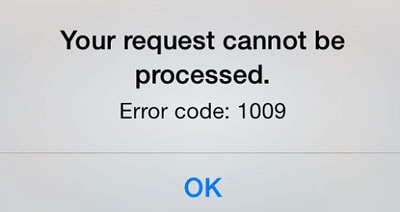
必須注意可能會出現幾個錯誤,但 Apple 會識別它們並在阻止訪問時發送消息。 針對特定問題生成了許多錯誤代碼。 每當看到錯誤 1009 iPhone 時,您需要修復該錯誤。 解決方案可能很簡單,但您需要了解它發生的原因。
- 第 1 部分:什麼是 iPhone 錯誤 1009
- 第 2 部分:使用第三方工具修復 iPhone 錯誤 1009(簡單快速)
- 第 3 部分:通過快速修復 iTunes 修復 iPhone 錯誤 1009
- 第 4 部分:通過代理設置修復 iPhone 錯誤 1009
- 第 5 部分:使用 VPN 服務修復 iPhone 錯誤 1009
- 第 6 部分:通過升級固件修復 iPhone/iPad 錯誤代碼 1009
- 第 7 部分:檢查其他應用程序是否正確下載
第 1 部分:什麼是 iPhone 錯誤 1009
如果您的 iPhone 或 iPad 突出顯示消息錯誤代碼 1009,請在訪問 Apple 服務站或在線 Apple 支持之前檢查是否有簡單的方法可以解決該問題。
如果 Apple 將 IP 地址記錄為 App Store 不支持的目標,或者默認代理設置不適用於您的 iOS 設備,則通常會出現錯誤代碼 1009。 iPhone 默認設置配置為適用於購買國家/地區。 當可以識別特定錯誤時,越獄是可能的。
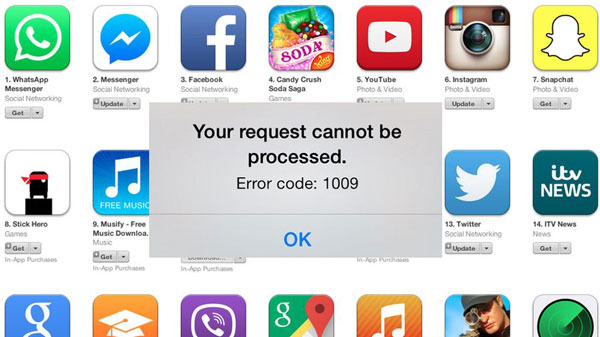
換句話說,信用卡詳細信息和 iTunes 帳戶必須在原產國方面匹配。 必須通過取消對早期 iTunes 帳戶的授權,然後使用最新的詳細信息重新授權 iTunes 來通知任何更改。 人們在移動時幾乎不會查看這些細節,然後出現 iPad/iPhone 錯誤代碼 1009。
錯誤 1009 iPhone(與 iPad/iPod 相同)可以解決,有時很容易解決。 必須了解其他原因可能會阻止應用程序下載,然後產生錯誤。 因此,消除錯誤 1009 的解決方案不止一種。
第 2 部分:使用第三方工具修復 iPhone 錯誤 1009
您的 iPhone 遇到錯誤 1009 可能有多種原因。但通常,錯誤 1009 是由於您設備中的 iOS 系統問題而發生的。 所以你需要修復你的iOS系統問題來修復iPhone錯誤1009。但是怎麼做呢? 別著急,這裡我可以給你展示一個強大的工具, DrFoneTool — 修復 讓它通過。 該軟件旨在修復各種 iOS 系統問題、iTunes 錯誤和 iPhone 錯誤。 使用 DrFoneTool,您可以在 10 分鐘內輕鬆解決這些問題。 最重要的是,它不會損壞您的數據。 讓我們閱讀下面的框以獲取詳細信息。
使用 DrFoneTool 修復 iTunes 錯誤 1009 的步驟
步驟 1: 選擇“系統修復”功能
安裝 DrFoneTool 並將您的設備連接到計算機。 從工具列表中選擇“系統修復”。

步驟 2: 啟動流程
單擊“標準模式”或“高級模式”以繼續修復過程。

步驟 3: 下載固件
為了修復錯誤 1009,DrFoneTool 將為您的設備下載固件。 您只需單擊“開始”即可開始下載固件。

步驟 4: 修復錯誤1009
下載過程完成後,DrFoneTool 將自動修復您的 iOS 系統,以修復 iPhone 上的錯誤 1009。

步驟 5: 維修成功
幾分鐘後,程序將通知您錯誤已得到修復。 所以在這裡你只需完成整個修復過程。

第 3 部分:通過快速修復 iTunes 修復 iPhone 錯誤 1009
事實上,iPhone 錯誤 1009 的發生是由於兩個方面的原因:iPhone 和 iTunes。 為什麼? 當您將 iPhone 連接到 iTunes 時,在所有情況下都會彈出錯誤 1009。 如果您確認您的 iPhone 沒有任何問題,但錯誤 1009 仍然存在,那麼是時候診斷和修復您的 iTunes。

DrFoneTool – iTunes 修復
修復由 iTunes 異常引起的 iPhone 錯誤 1009 的最佳工具
- 修復所有 iTunes/iPhone 錯誤,如錯誤 1009、錯誤 4013、錯誤 3194 等。
- 修復了阻礙 iPhone 連接或同步到 iTunes 的任何問題。
- 修復錯誤 1009 時不會影響原始 iPhone 或 iTunes 數據。
- 在幾分鐘內診斷並修復 iTunes 問題。
按照以下說明操作以修復由 iTunes 異常引起的 iPhone 錯誤 1009:
- 下載iTunes診斷工具,安裝並啟動,打開如下界面。

- 在所有功能中單擊“系統修復”。 在新窗口中,選擇“iTunes 修復”並將 iPhone 連接到計算機。 現在您可以看到 3 個選項。

- 修復 iTunes 連接問題: 在這 3 個選項中,首先是單擊“修復 iTunes 連接問題”以診斷是否存在導致錯誤 1009 的連接故障。
- 修復 iTunes 同步問題: 然後我們應該點擊’Repair iTunes Syncing Errors’來檢查同步問題是否導致錯誤1009。如果有這樣的問題,直接修復它們。
- 修復 iTunes 錯誤: 單擊“修復 iTunes 錯誤”以驗證 iTunes 的所有基本組件是否正常。
- 在高級模式下修復 iTunes 錯誤: 如果仍然彈出錯誤 1009,則可能是 iTunes 的某些高級組件有問題。 在這種情況下,單擊“高級修復”以在高級模式下修復錯誤 1009。

第 4 部分:通過代理設置修復 iPhone 錯誤 1009
iOS 手機中的基本錯誤與代理設置不當有關。 當您嘗試使用某些功能(例如從 iTunes 下載應用程序)時,它們可能會導致問題。 最近的 iOS 設備具有自動代理設置,無需手動設置即可將設備與 iTunes 同步。 但是,可以通過以下方式重置設置以消除錯誤代碼 1009:
1. 轉到 iPhone 或 iPad 上的主菜單。

2. 選擇並點擊設置。
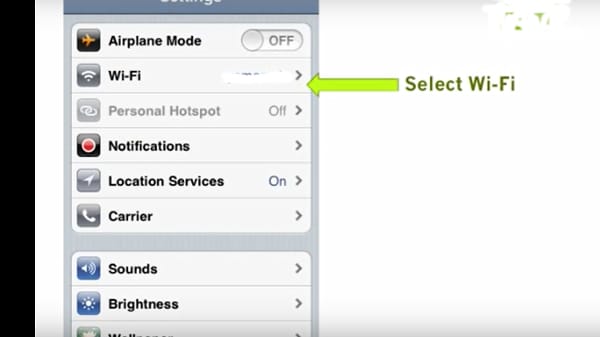
3. 選擇Wi-Fi,點擊進入下一個菜單。
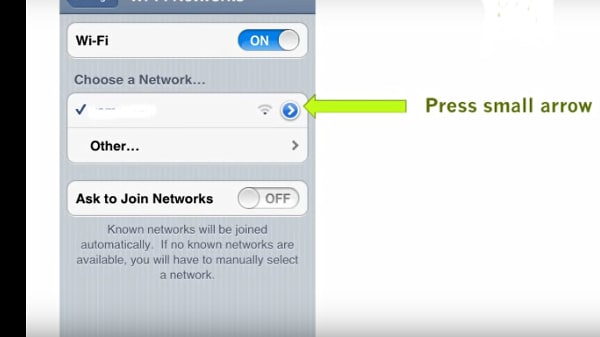
4. 選擇活動網絡並單擊小箭頭。
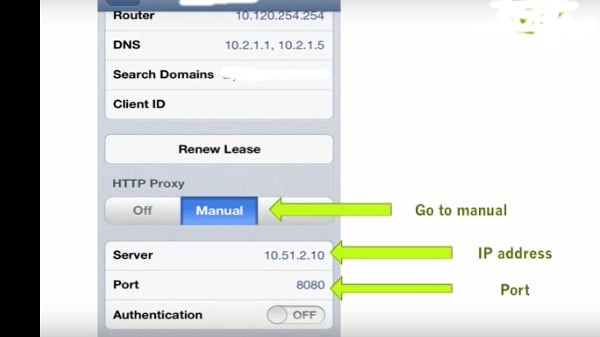
5. 您現在可以看到 HTTP 代理設置。
6. 如果代理設置必須手動配置,請轉到手動。
7. 輸入提供商指示的服務器 IP 地址和端口詳細信息。
8. 如果需要代理服務器密碼,請啟用它。 輸入所需的用戶名和密碼以激活。
9. 檢查錯誤 1009 iPhone 是否已解決。 如果是 iPad,請檢查錯誤代碼 1009 iPad 是否已解決。
第 5 部分:使用 VPN 服務修復 iPhone 錯誤 1009
當代理錯誤阻止下載時,您還可以嘗試借助 VPN 服務訪問 iTunes。
1. 訪問任何免費或付費的 VPN 服務。 只需在搜索欄中使用 Google for VPN,您就會發現許多免費和付費選項。 如果您想嘗試免費選項,那麼通過可靠供應商的付費選項非常有效。 選擇您也可以與其他服務一起使用的付費選項。 人們在出差或休閒旅行時經常使用代理訪問特定國家/地區的內容。
2. 確保將代理設置為您所在的地方。例如,如果您目前位於英國,請將代理設置設置為與英國匹配。
3. 一種安全的方法是將VPN應用下載到iTunes帳戶,然後按照簡單的說明進行安裝。 該應用程序然後與 iTunes 同步。 VPN 服務提供商提供代理列表,您可以從位於特定國家/地區的服務器支持的服務器中進行選擇。
4. 必須注意免費代理通常持續很短的時間。 繼續嘗試一些代理,直到你成功。 唯一的其他解決方案是嘗試付費選項。 在這種情況下,您可以選擇與 VPN 服務提供商溝通,為您配置 App Store。
要在 iPhone 上設置 VPN 服務,請執行以下操作。
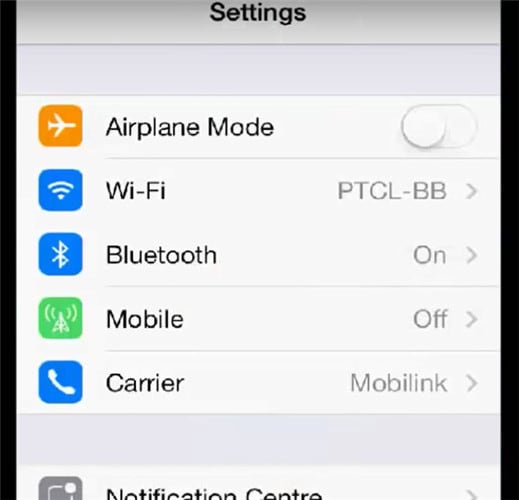
1. 單擊設置。
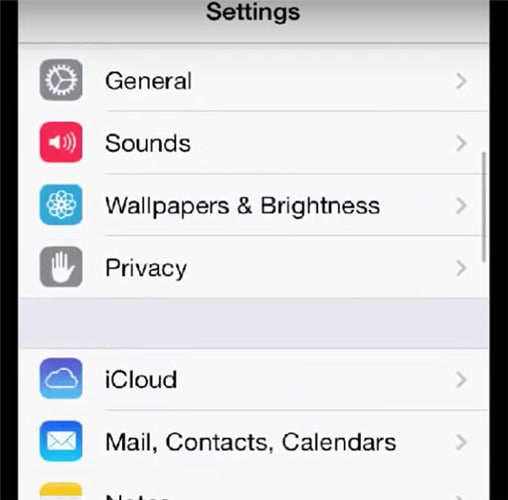
2. 然後點擊常規。
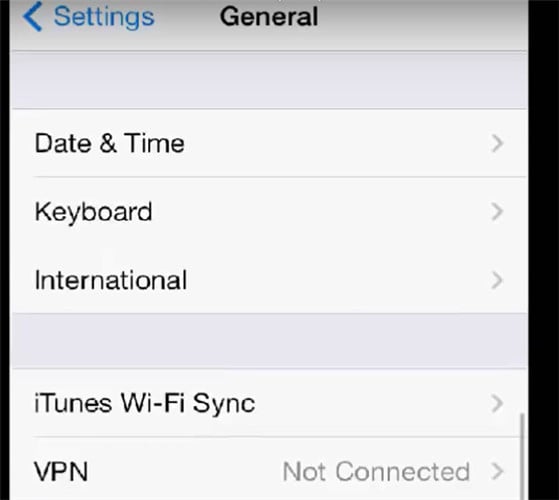
3. VPN 選項現在可用。
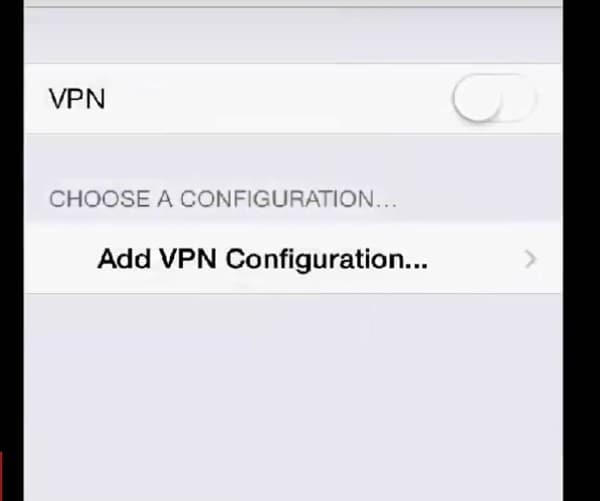
4. 選擇所需的配置並添加。
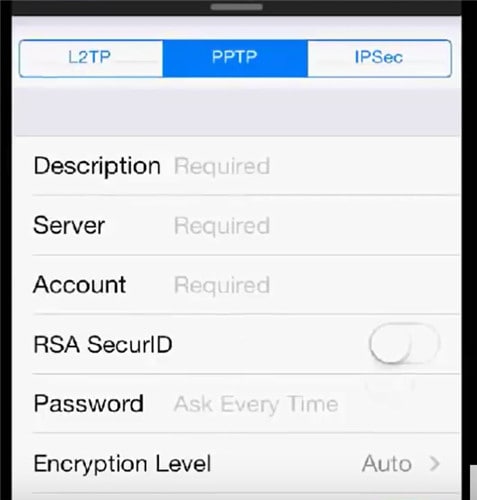
5. 在添加配置選項下,填寫描述、服務器、帳戶和密碼的詳細信息。
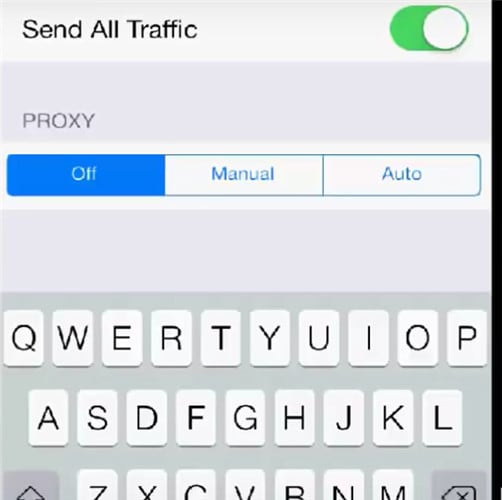
6. 檢查代理關閉。
VPN 服務現在必須在您的 iPhone 上運行。
第 6 部分:通過升級固件修復 iPhone/iPad 錯誤代碼 1009
1. 例如,將 iPhone 固件升級到 2.0 版可能僅適用於安裝原始軟件的國家/地區。 由於它最初安裝在特定國家/地區,因此下載和更新也必須在同一國家/地區進行。
2. 此外,Apple 指定固件更新可能並非在所有國家/地區實際上都可用。 例如,iPhone 可能配置為美國 iTunes,但可能無法從商店尚未開展業務的國家/地區訪問 iTunes。
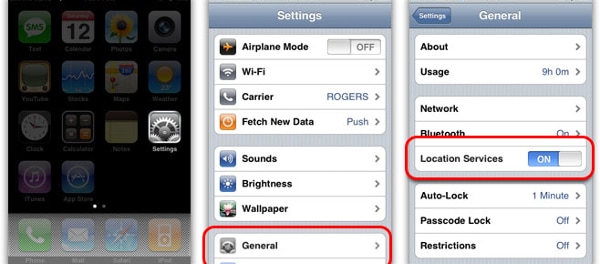
3. 如果您嘗試下載軟件版本 2.0 作為 iPhone 或 iPad 的更新,請配置設置以匹配您所在的位置。
4. 更改代理設置或使用 VPN 服務以匹配您安裝軟件時提到的原始國家/地區。
5. 如果您當前所在的國家/地區被 iTunes 覆蓋,請配置代理設置以匹配您的位置。 在下載必要的固件更新時,此解決方案可能會有所幫助。
第 7 部分:檢查其他應用程序是否正確下載
最後一種方法是處理 iPad 錯誤代碼 1009,該錯誤代碼僅發生在與 Apple 固件或軟件下載無關的特定應用程序中。
1. 檢查是否可以從 iTunes 下載類似的應用程序。
2.如果可以,配置錯誤可以由應用開發者糾正。
3. 只需通過電子郵件或任何其他指定的溝通渠道聯繫開發人員,並根據您的實際經驗尋求具體建議。 發送有關您如何嘗試下載的詳細信息以及確切的消息。
4. 很可能,我們會盡快提供現成的解決方案並發送給您。
錯誤 1009 iPhone 是與軟件兼容性有關的常見錯誤。 它與硬件配置無關。 上面提到的解決方案應該可以恢復到 iTunes 的連接。 下次您收到消息“無法處理請求,錯誤代碼 1009 iPad”時,解決方案可能就在這裡。
最新文章

